http://www.google.com/chrome/eula.html?hl=th&brand=CHMB&utm_campaign=th&utm_source=th-ha-apac-th-sk&utm_medium=ha&utm_term=chrome
ปัญหาอย่างหนึ่งที่พบกับข้อความภาษาไทย คือข้อความในบางเว็บไซต์นั้นมีขนาดเล็กเกินไป วิธีแก้ไขปัญหาแบบรวดเร็วคือการกดปุ่ม Ctrl ค้างไว้แล้วเลื่อนปุ่มสโครลของเม้าส์ แต่ถ้าจะเอาแบบแก้ไขถาวรเลย ก็ต้องเข้าไปปรับแต่งที่ตัวโปรแกรมด้วยวิธีการดังนี้
1. คลิกไปที่ทูลบาร์รูปประแจ เลือกคำสั่ง ตัวเลือก
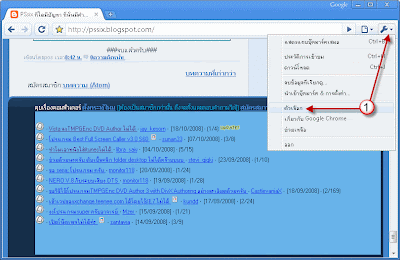
2. หน้าต่างสำหรับปรับแต่งโปรแกรมจะปรากฏขึ้นมา คลิกไปที่แท็บ ปรับแต่งเล็กน้อย แล้วคลิกปุ่ม เปลี่ยนการตั้งค่าแบบอักษรและภาษา
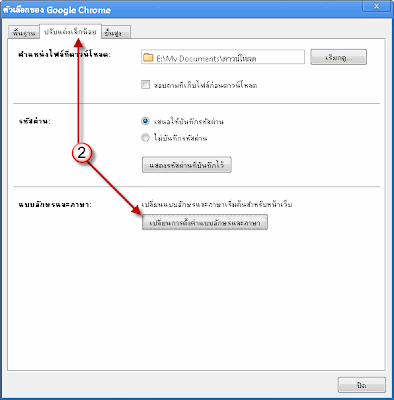 3. หน้าต่างสำหรับเปลี่ยนตัวอักษรจะเด้งขึ้นมาอีกชั้นหนึ่ง คลิกปุ่ม เปลี่ยน... ปรับขนาดตัวอักษรให้เป็น 17 หรือ 18 (ขนาดปกติของโปรแกรมคือ 16 ) แล้วคลิกปุ่ม ตกลง ด้านล่างครับ
3. หน้าต่างสำหรับเปลี่ยนตัวอักษรจะเด้งขึ้นมาอีกชั้นหนึ่ง คลิกปุ่ม เปลี่ยน... ปรับขนาดตัวอักษรให้เป็น 17 หรือ 18 (ขนาดปกติของโปรแกรมคือ 16 ) แล้วคลิกปุ่ม ตกลง ด้านล่างครับ


0 comments:
Post a Comment
ส่วนนี้สำหรับแสดงความคิดเห็นทั่วไป สอบถามปัญหาตั้งถามได้ที่ฟอรั่ม
>>> [โปรดอ่าน] เนื่องจาก บทความการใช้งานบางโปรแกรมได้โฟสไปนานแล้ว
โปรแกรมอาจมีการอัปเดท วิธีการใช้งาน อาจใช้ไม่ได้ หรือมีวิธีที่ง่ายกว่าในเวอร์ชั่นใหม่
หากคุณพบว่าวิธีการใช้งานไม่ตรงกับบทความในบล็อกนี้ สามารถแนะนำเพิ่มเติมได้ครับ